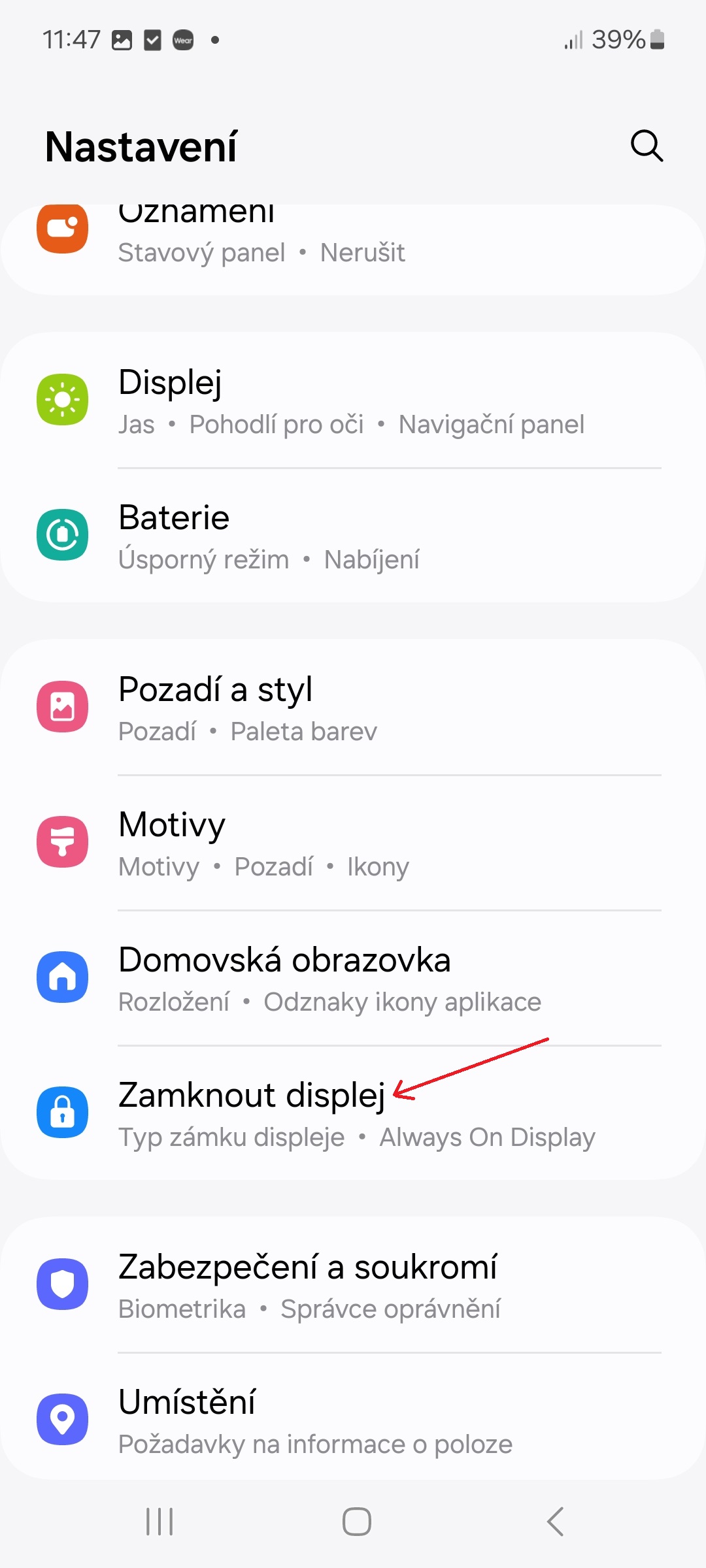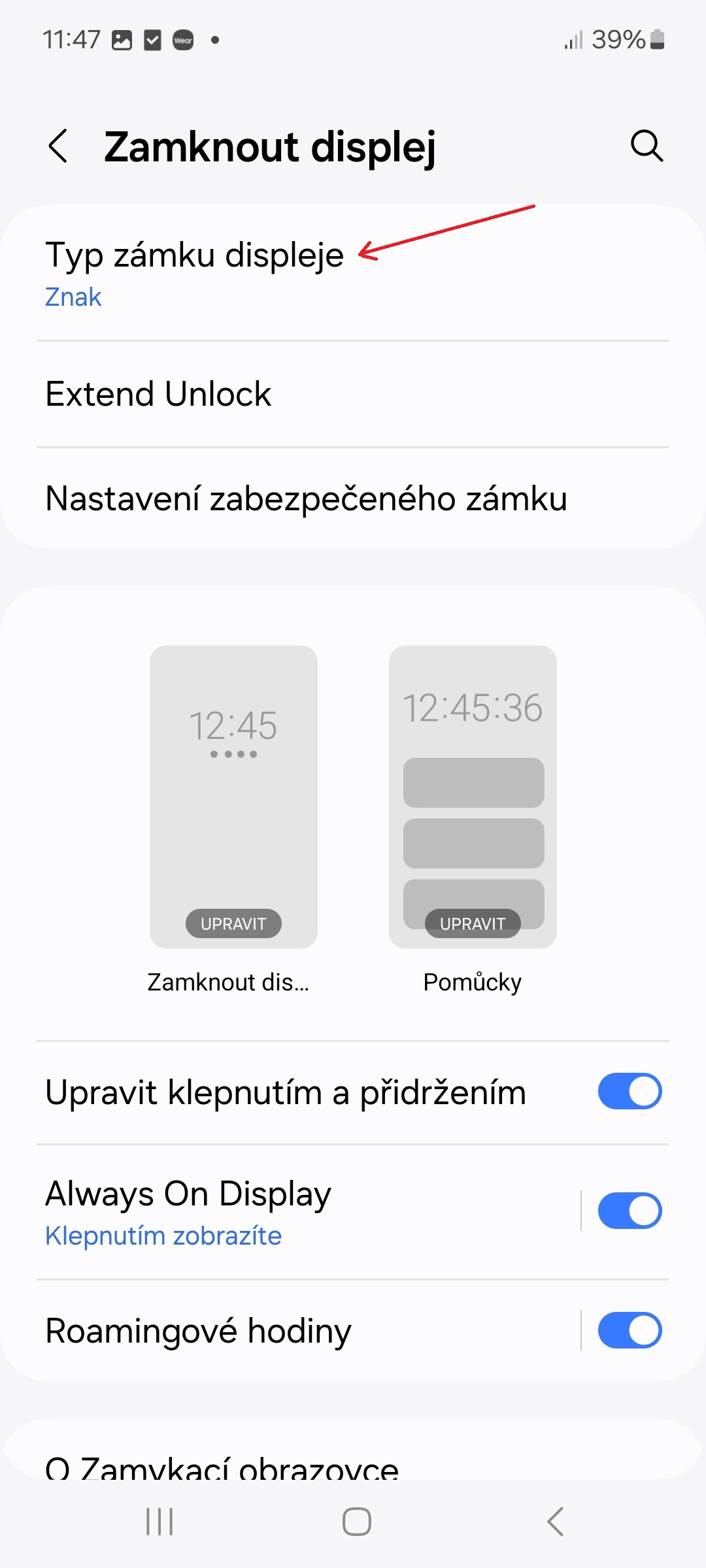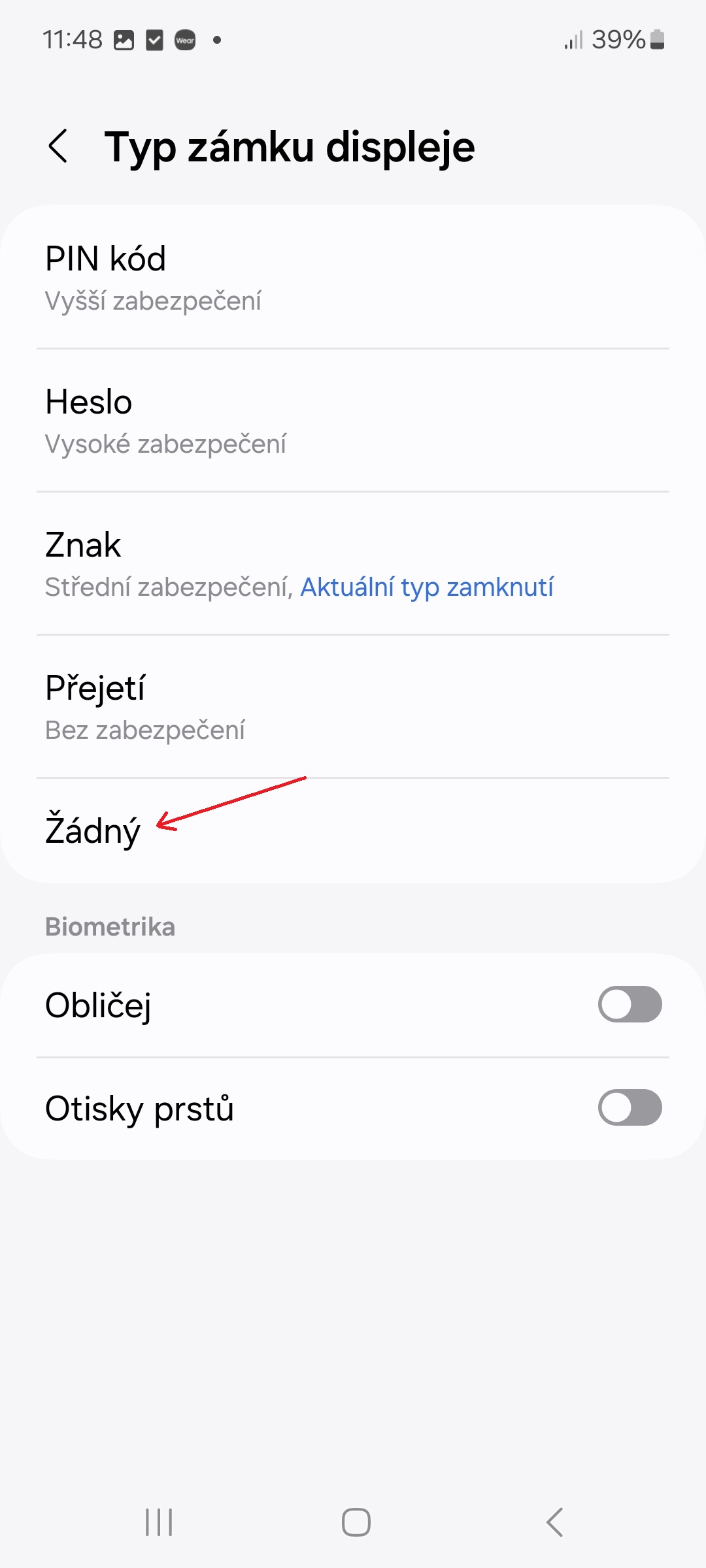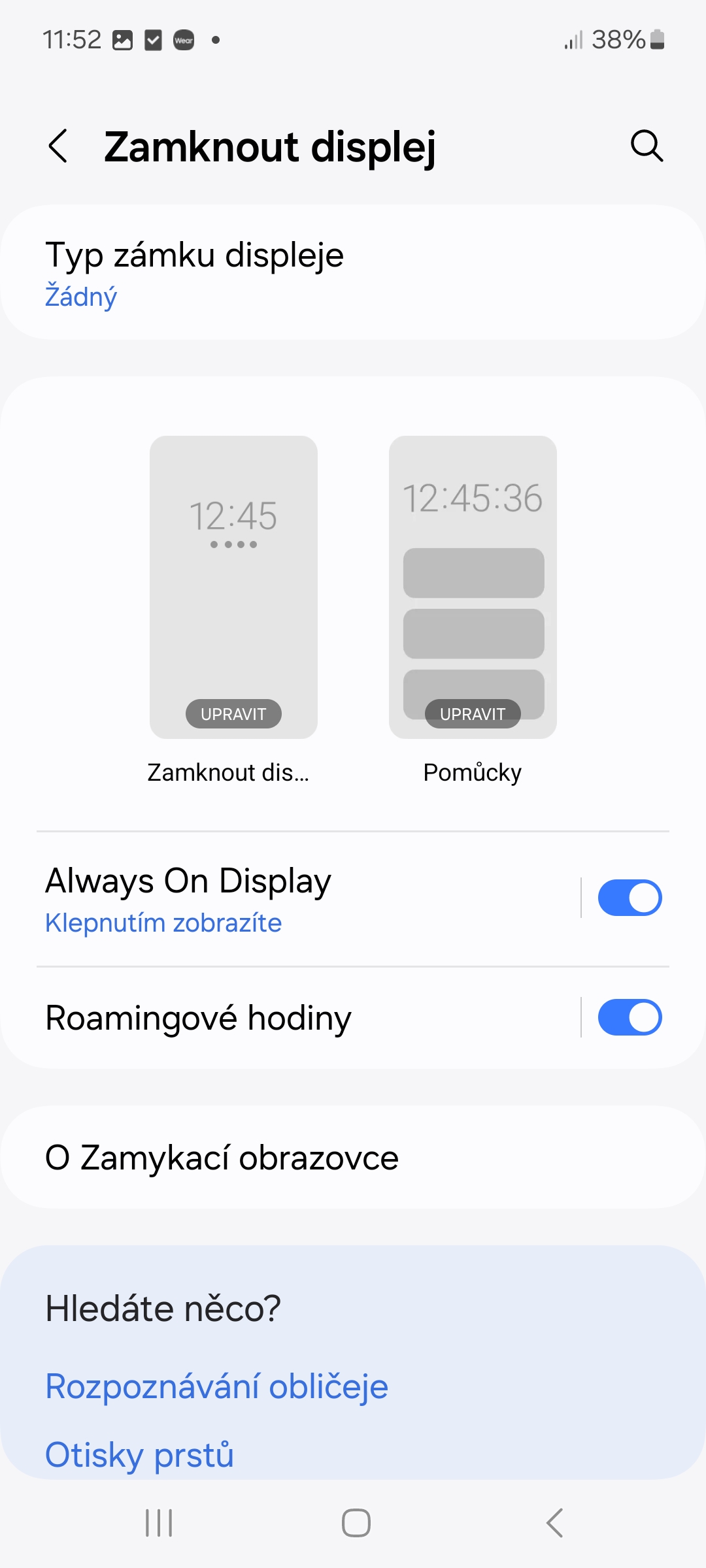各デバイスには、 Androidem は、外部の侵入から保護するための画面ロック ツールを提供しています。これには、文字、PIN コード、パスワード、ジェスチャー、指紋や顔によるロック解除などの生体認証など、さまざまなセキュリティ方法が含まれています。あなたもこれらのセキュリティ方法のいずれかを使用している可能性が非常に高いです。ただし、何らかの理由で画面ロックを使用したくない場合(たとえば、文字、PIN、またはパスワードを覚えていないと携帯電話が永久にロックされるのが怖い場合、または単純に画面ロックが妨げになっていることがわかった場合) )の場合はキャンセルすることができます。
画面のロックを解除する方法 Androidu
- それを開く ナスタベニ.
- 選択肢一つを選択してください 画面ロックとセキュリティ (デバイスで Galaxy ディスプレイをロックする).
- クリック "画面ロックを選択します" (デバイスで Galaxy 表示ロックタイプ).
- 現在使用している文字、PIN、パスワード、ジェスチャー、または生体認証を入力します。
- オプションをタップします なし.
- 生体認証の場合は、ボタンをクリックして選択を確認する必要があります スマザット.
ただし、画面ロックを解除することはお勧めしません (セキュリティ専門家は特に推奨しません)。少なくとも外部からの侵入 (ジェスチャー) に対する基本的な保護は携帯電話に施される必要があります。もちろん、最も強力な保護は生体認証です。また、画面ロックを解除すると一部の機能が使用できなくなる可能性が高くなります。